Як видалити заблоковані вкладення з електронних листів в Outlook?
Скажімо, ви отримали електронне повідомлення із вкладеним файлом EXE в Outlook, доступ до вкладеного файлу EXE заблоковано, як показано нижче. Ви не можете вибирати, переглядати та завантажувати цей заблокований вкладення. У цій ситуації чи є спосіб його видалити? Спробуйте нижче рішення:
Видаліть заблоковані вкладення з електронних листів, змінивши ключ реєстру
Видаліть заблоковані вкладення з електронних листів за допомогою Kutools для Outlook

Швидко видаліть усі вкладення з декількох електронних листів і замініть видалені вкладення гіперпосиланнями в Outlook
Зазвичай ми можемо зберегти всі вкладення, а потім видалити їх з електронної пошти в Outlook для зменшення розміру електронної пошти. Однак із фантастичним Від'єднати всіх (Вкладення) функція Kutools для Outlook, ви можете швидко видалити та замінити всі вкладення кількох електронних листів гіперпосиланнями, а тим часом зберегти ці вкладення у папці диска.
- Автоматизуйте надсилання електронних листів за допомогою Авто CC / BCC, Автоматичне пересилання вперед за правилами; відправити Автовідповідь (Поза офісом) без необхідності сервера обміну...
- Отримуйте нагадування як Попередження BCC коли ви відповідаєте всім, поки ви перебуваєте в списку прихованих копій, і Нагадати про відсутність вкладень за забуті вкладення...
- Підвищте ефективність електронної пошти за допомогою Відповісти (всім) із вкладеннями, Автоматичне додавання привітання або дати й часу до підпису чи теми, Відповісти на кілька електронних листів...
- Оптимізація електронної пошти за допомогою Відкликати електронні листи, Інструменти кріплення (Стиснути все, автоматично зберегти все...), Видалити дублікати та Швидкий звіт...
 Видаліть заблоковані вкладення з електронних листів, змінивши ключ реєстру
Видаліть заблоковані вкладення з електронних листів, змінивши ключ реєстру
Цей метод допоможе вам створити або змінити файл Рівень1 Видалити значення рядка в Редакторі реєстру, щоб вимкнути блокування певних типів вкладень у вашому Outlook, щоб ви могли вручну вибирати та видаляти заблоковані вкладення.
1. прес Win + R клавіші, щоб відкрити діалогове вікно Виконати, а потім у діалоговому вікні типу Regedit в відкритий і натисніть на OK кнопку. Дивіться знімок екрана:

2. У спливаючому діалоговому вікні Керування обліковим записом користувача натисніть кнопку Так кнопку, щоб продовжити.

3. Зараз відкривається редактор реєстру. Будь ласка, відкрийте Безпека ключ із таким шляхом:
HKEY_CURRENT_USER \ Software \ Microsoft \ Office \ 16.0 \ Outlook \ Security
примітки: Цей шлях призначений для Outlook 2016. Якщо ви використовуєте Outlook 2013, змініть 16.0 до 15.0, або змініть на 14.0 для Outlook 2010.
4. Клацніть правою кнопкою миші Безпека клавішу та виберіть Нові > Строкове значення у контекстному меню, а потім назвіть нове значення рядка як Рівень1 Видалити.
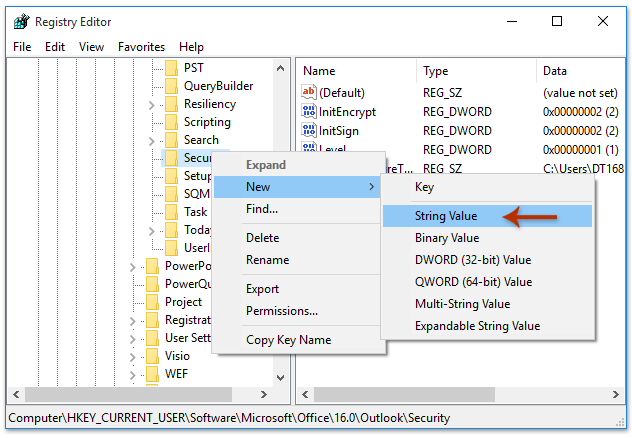
5. Двічі клацніть, щоб відкрити нове Рівень1 Видалити значення рядка, введіть імена розширень заблокованих вкладень у Дата валютування і натисніть на OK кнопку. Дивіться знімок екрана:
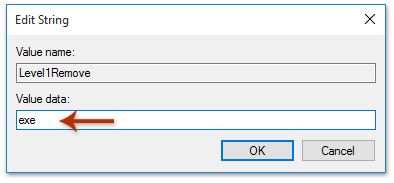
примітки: Якщо вам потрібно ввести кілька імен розширень у Дата валютування , розділіть їх крапкою з комою ;, Такі, як exe; msi.
6. Перезапустіть Microsoft Outlook.
Наразі вказані типи заблокованих вкладень розблоковано у вашому Microsoft Outlook.

7. Клацніть для попереднього перегляду електронного листа, що містить заблокований вкладення, на панелі читання, клацніть вкладення правою кнопкою миші та виберіть Видаліть вкладення з контекстного меню. Дивіться знімок екрана:

І тепер вказане заблоковане вкладення одразу видаляється з електронного листа.
 Видаліть заблоковані вкладення з електронних листів за допомогою Kutools для Outlook
Видаліть заблоковані вкладення з електронних листів за допомогою Kutools для Outlook
Якщо у вас встановлено Kutools для Outlook, ви можете застосувати його Розширення безпечного кріплення можливість швидко розблокувати вказані типи заблокованих вкладень, а потім легко їх видалити.
Kutools для Outlook: найкращий набір інструментів Outlook із понад 100 зручними інструментами. Спробуйте БЕЗКОШТОВНО протягом 60 днів, без обмежень, без турбот! Детальніше ... Почніть безкоштовну пробну версію зараз!
1. клацання Кутулс > Опції щоб відкрити діалогове вікно Параметри. Дивіться знімок екрана нижче:

2. У діалоговому вікні Параметри перейдіть до інші , введіть імена розширень заблокованих вкладень у Розширення безпечного кріплення і натисніть на OK кнопку. Дивіться знімок екрана вище:
Примітка. Щоб розблокувати кілька типів вкладень, розділіть ці назви розширень крапкою з комою, наприклад exe; msi.
3. Тепер з’явиться діалогове вікно Kutools для Outlook і нагадає вам перезапустити Microsoft Outlook. Будь ласка, натисніть OK , щоб закрити його, а потім перезапустіть Microsoft Outlook.

Наразі всі заблоковані вкладення із зазначеними іменами розширень розблоковано у вашому Microsoft Outlook.
3. Клацніть для попереднього перегляду електронного листа, що містить заблокований вкладення, на панелі читання, клацніть вкладення правою кнопкою миші та виберіть Видаліть вкладення з контекстного меню. Дивіться знімок екрана нижче:

Наразі вказаний заблокований вкладення вже видалено з вашої електронної пошти.
Kutools для Outlook: Доповніть Outlook понад 100 обов’язковими інструментами. Тестуйте його БЕЗКОШТОВНО протягом 60 днів без будь-яких умов! Детальніше ... Завантажити зараз!
Демонстрація: видаліть заблоковані вкладення з електронних листів у програмі Outlook
Чайові: У цьому відео, Кутулс вкладку додає Kutools для Outlook. Якщо вам це потрібно, натисніть тут мати 60-денну безкоштовну пробну версію без обмежень!
 Статті по темі
Статті по темі
Знайдіть і видаліть великі вкладення з електронних листів у програмі Outlook
Автоматично завантажувати / зберігати вкладення з Outlook у певну папку
Найкращі інструменти продуктивності офісу
Kutools для Outlook - Понад 100 потужних функцій, які покращать ваш Outlook
???? Автоматизація електронної пошти: Поза офісом (доступно для POP та IMAP) / Розклад надсилання електронних листів / Автоматична копія/прихована копія за правилами під час надсилання електронної пошти / Автоматичне пересилання (розширені правила) / Автоматично додавати привітання / Автоматично розділяйте електронні листи кількох одержувачів на окремі повідомлення ...
📨 Управління електронною поштою: Легко відкликайте електронні листи / Блокуйте шахрайські електронні листи за темами та іншими / Видалити повторювані електронні листи / розширений пошук / Консолідація папок ...
📁 Вкладення Pro: Пакетне збереження / Пакетне від'єднання / Пакетний компрес / Автозавантаження / Автоматичне від'єднання / Автокомпресія ...
???? Магія інтерфейсу: 😊Більше красивих і класних смайликів / Підвищте продуктивність Outlook за допомогою вкладок / Згорніть Outlook замість того, щоб закривати ...
👍 Дива в один клік: Відповісти всім із вхідними вкладеннями / Антифішингові електронні листи / 🕘Показувати часовий пояс відправника ...
👩🏼🤝👩🏻 Контакти та календар: Пакетне додавання контактів із вибраних електронних листів / Розділіть групу контактів на окремі групи / Видаліть нагадування про день народження ...
більше Особливості 100 Чекайте на ваше дослідження! Натисніть тут, щоб дізнатися більше.


